AirDrop to funkcjonalność dostępna na systemach iOS oraz macOS, która umożliwia bezprzewodowe przesyłanie plików pomiędzy różnymi urządzeniami Apple. Dzięki niej można łatwo wymieniać pliki pomiędzy Macami, iPhone’ami, iPadami, a także między Maciem a urządzeniami z systemem iOS. Usługa działa sprawnie, jednak wymaga aktywacji Bluetooth. Poniżej przedstawiamy, jak korzystać z AirDrop na macOS.
W systemie Windows 10 istnieje analogiczna funkcja, znana jako Udostępnianie w pobliżu, która działa wyłącznie na komputerach z tym systemem operacyjnym.
Jak używać AirDrop na macOS
Aby skorzystać z AirDrop, należy otworzyć Findera. Po lewej stronie okna Findera znajdziesz sekcję z napisem AirDrop. Kliknij na nią.
Warto zauważyć, że AirDrop nie jest dostępny na bardzo starych modelach Maców, takich jak te sprzed 10 lub 12 lat. Wszystkie urządzenia, które mają co najmniej 5 lat, powinny obsługiwać tę funkcję.
Kiedy klikniesz AirDrop, ujrzysz interfejs, w którym zazwyczaj wyświetlają się wszystkie urządzenia zdolne do odbierania plików od Ciebie. Jeśli jednak nie zobaczysz żadnych urządzeń, wystarczy, że przeciągniesz i upuścisz plik na oknie AirDrop. Plik nie zostanie wysłany, ale to spowoduje wyświetlenie dostępnych urządzeń.
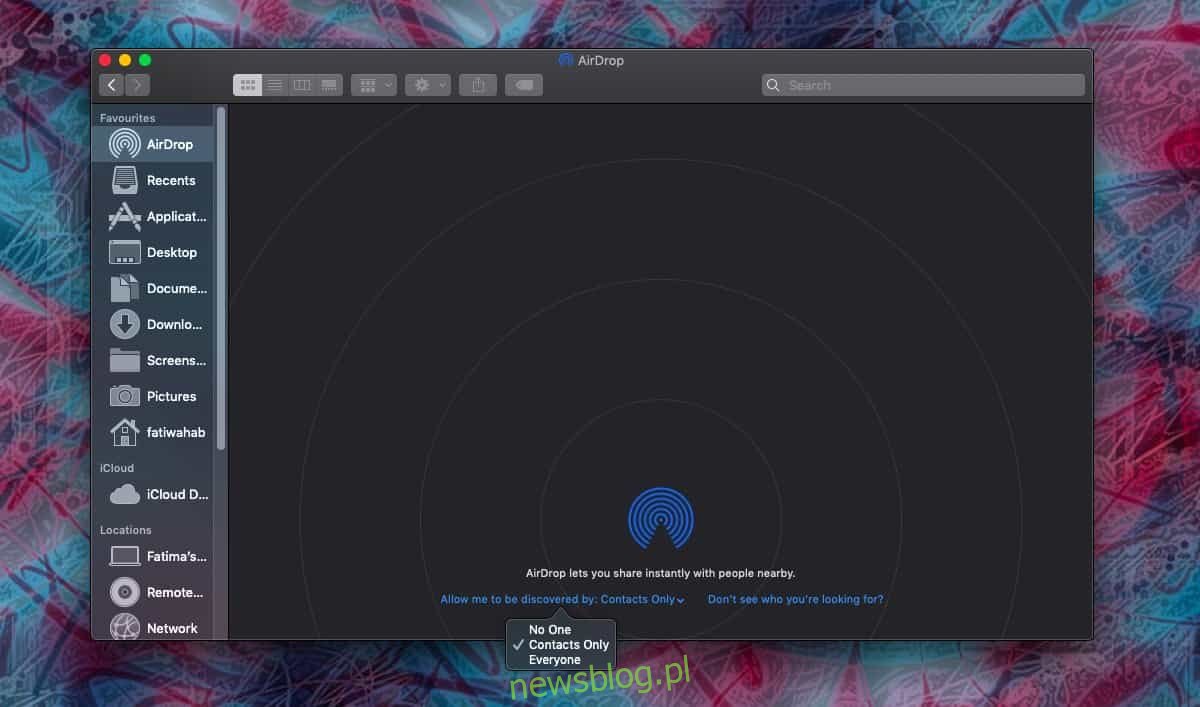
Kiedy zobaczysz dostępne urządzenia w oknie AirDrop, wystarczy przeciągnąć pliki, które chcesz wysłać, na ich ikony.
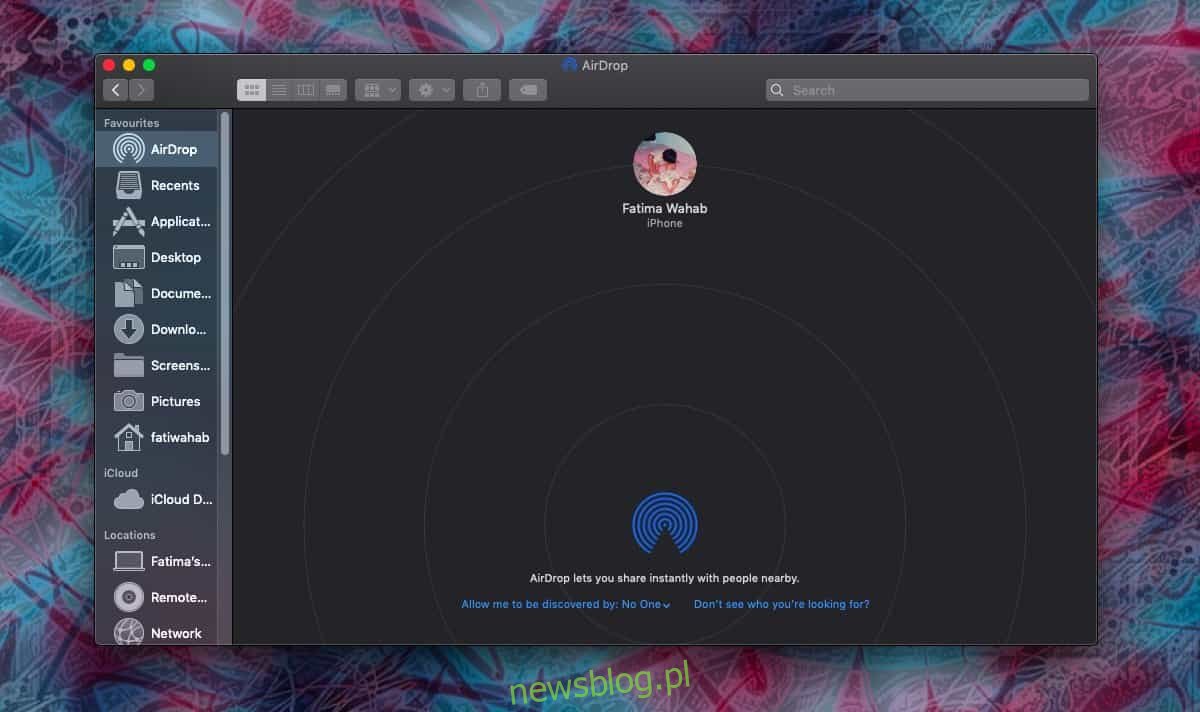
Odbieranie plików jest również prostą czynnością. Każdy plik, który zostanie do Ciebie wysłany, jest automatycznie akceptowany. Jeśli chcesz ograniczyć możliwość przesyłania plików tylko do wybranych osób, możesz to ustawić, ograniczając dostęp jedynie do swoich kontaktów. Na dole okna AirDrop znajdziesz opcję „Pozwól mi zostać odkrytym przez”. Rozwiń to menu i wybierz, kto może przesyłać Ci pliki.
Alternatywnie, możesz ustawić widoczność na Nikt i zmienić ją na Kontakty tylko wtedy, gdy potrzebujesz odebrać plik. Niestety, od wersji Mojave nie ma możliwości całkowitego wyłączenia AirDrop.
Kiedy otrzymasz plik, pojawi się powiadomienie. Plik zostanie automatycznie zapisany w folderze Pobrane.
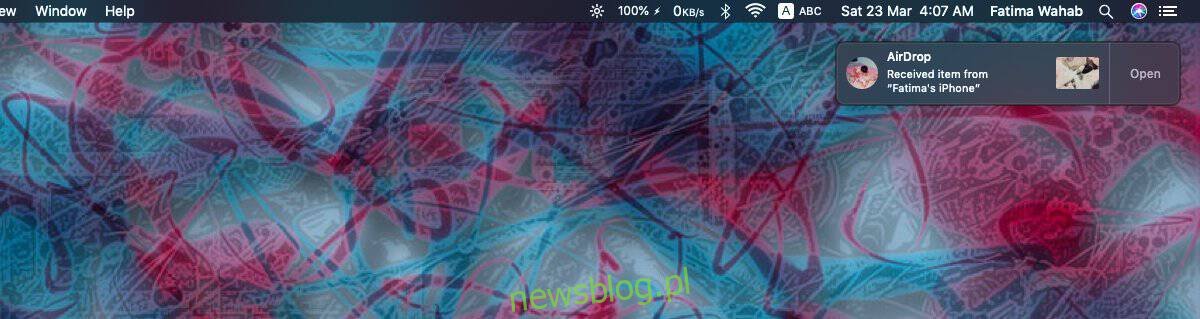
Możesz kliknąć powiadomienie, aby otworzyć plik bezpośrednio, lub zlokalizować go w Finderze.
Jeżeli chcesz „wyłączyć” AirDrop, jedynym dostępnym rozwiązaniem jest dezaktywacja Bluetooth. Może to być jednak niepraktyczne, jeśli korzystasz z urządzeń takich jak klawiatura, myszka lub Magic Trackpad od Apple. Te akcesoria są niezwykle funkcjonalne, a w przypadku iMaca, ich użycie jest wręcz niezbędne. Dlatego wyłączenie Bluetooth staje się mało wygodnym sposobem na wyłączenie AirDrop.
newsblog.pl
Maciej – redaktor, pasjonat technologii i samozwańczy pogromca błędów w systemie Windows. Zna Linuxa lepiej niż własną lodówkę, a kawa to jego główne źródło zasilania. Pisze, testuje, naprawia – i czasem nawet wyłącza i włącza ponownie. W wolnych chwilach udaje, że odpoczywa, ale i tak kończy z laptopem na kolanach.